
Hindi lahat ng mga gumagamit ay alam na ang bawat computer na tumatakbo sa Windows ay may pangalan nito. Sa totoo lang, nakakuha lamang ito ng kahalagahan kapag nagsimula kang magtrabaho sa network, kabilang ang lokal. Pagkatapos ng lahat, ang pangalan ng iyong aparato sa iba pang mga gumagamit na nakakonekta sa network ay ipapakita nang eksakto dahil ito ay nabaybay sa mga setting ng PC. Alamin kung paano baguhin ang pangalan ng computer sa Windows 7.
Paraan 2: "Command line"
Baguhin ang pangalan ng PC ay maaari ding gamitin sa pamamagitan ng pagpasok ng expression sa "command line".
- I-click ang "Start" at piliin ang "Lahat ng Mga Programa".
- Dumating sa "standard" na direktoryo.
- Kabilang sa listahan ng mga bagay, hanapin ang pangalan na "command line". Mag-click dito PCM at piliin ang opsyon ng pagsisimula mula sa tao ng administrator.
- Isinaaktibo ang "command line" na shell. Ipasok ang utos ng template:
Wmic computersystem kung saan pangalan = "% computername%" tawag palitan ang pangalan ng pangalan = "new_variant_name"
Ang pananalitang "new_variant_name" ay palitan ang pangalan na itinuturing mong kinakailangan, ngunit muli, sumusunod sa mga panuntunan na tininigan sa itaas. Pagkatapos ng pagpasok, pindutin ang Enter.
- Ang utos ng pagpapalit ng pangalan ay papatayin. Isara ang "command line" sa pamamagitan ng pagpindot sa standard closing button.
- Dagdag dito, tulad ng sa nakaraang paraan, upang makumpleto ang gawain, kailangan naming i-restart ang PC. Ngayon kailangan mong gawin ito nang manu-mano. I-click ang "Start" at mag-click sa triangular icon sa kanan ng inskripsiyon na "pagkumpleto ng trabaho". Pumili mula sa listahan na lilitaw, ang pagpipiliang "I-restart".
- Ang computer ay muling simulan, at ang pangalan nito ay sa wakas ay mapapalitan ng opsyon na iyong itinalaga.
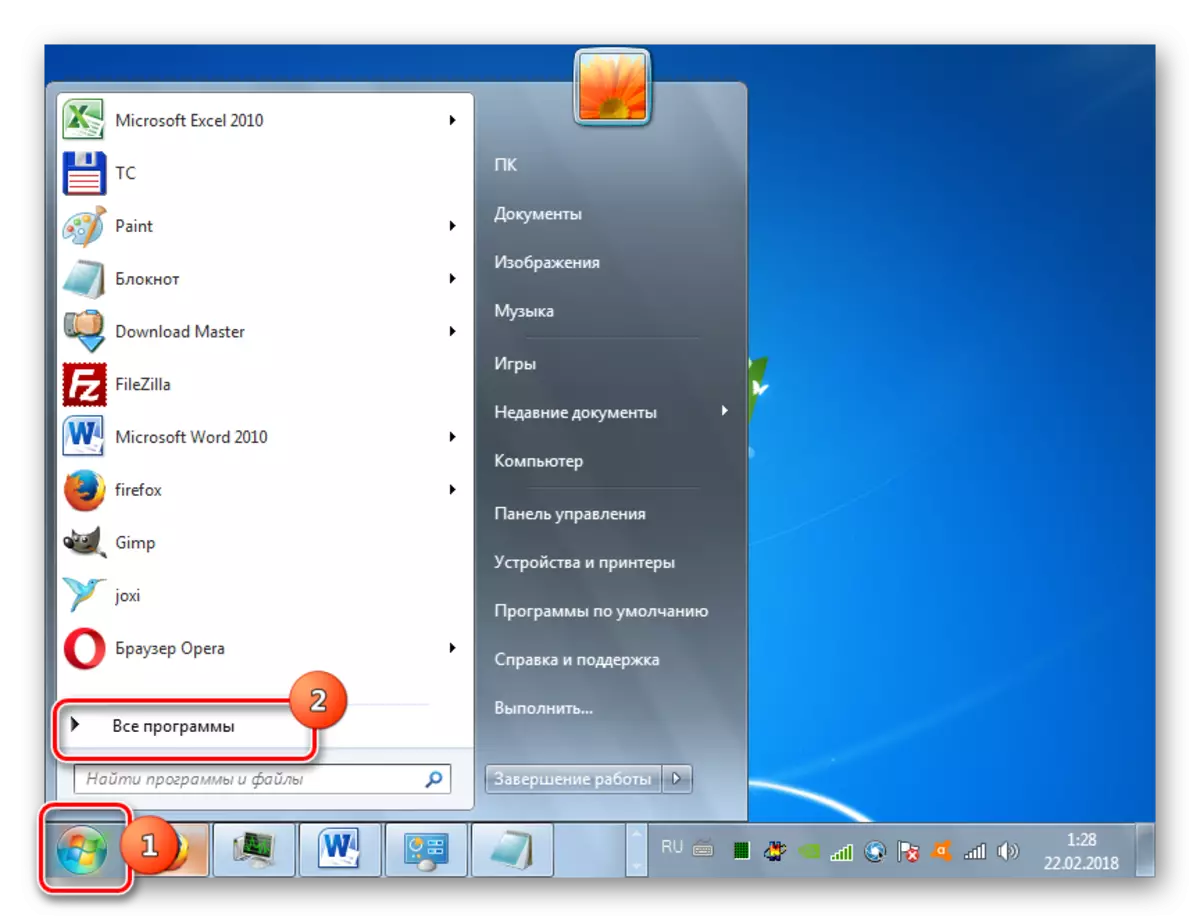
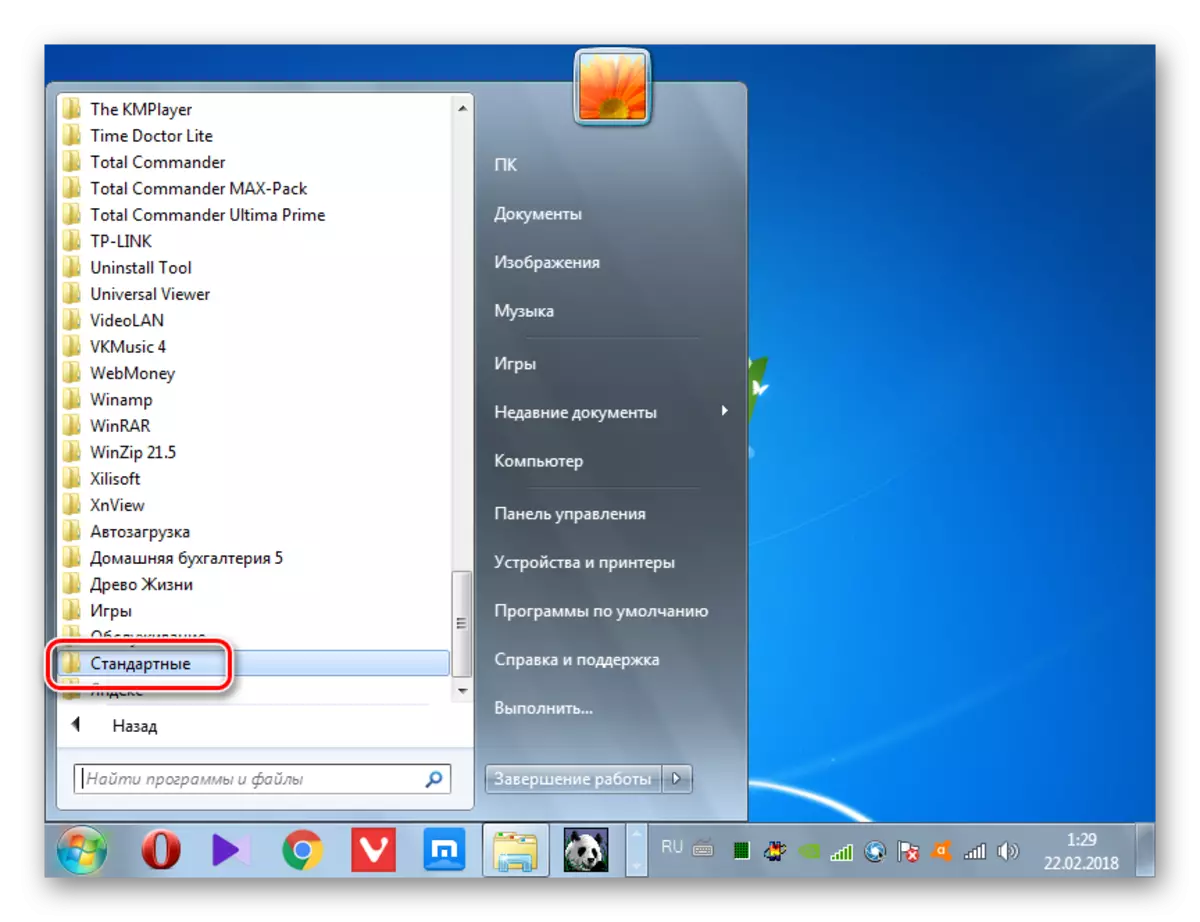
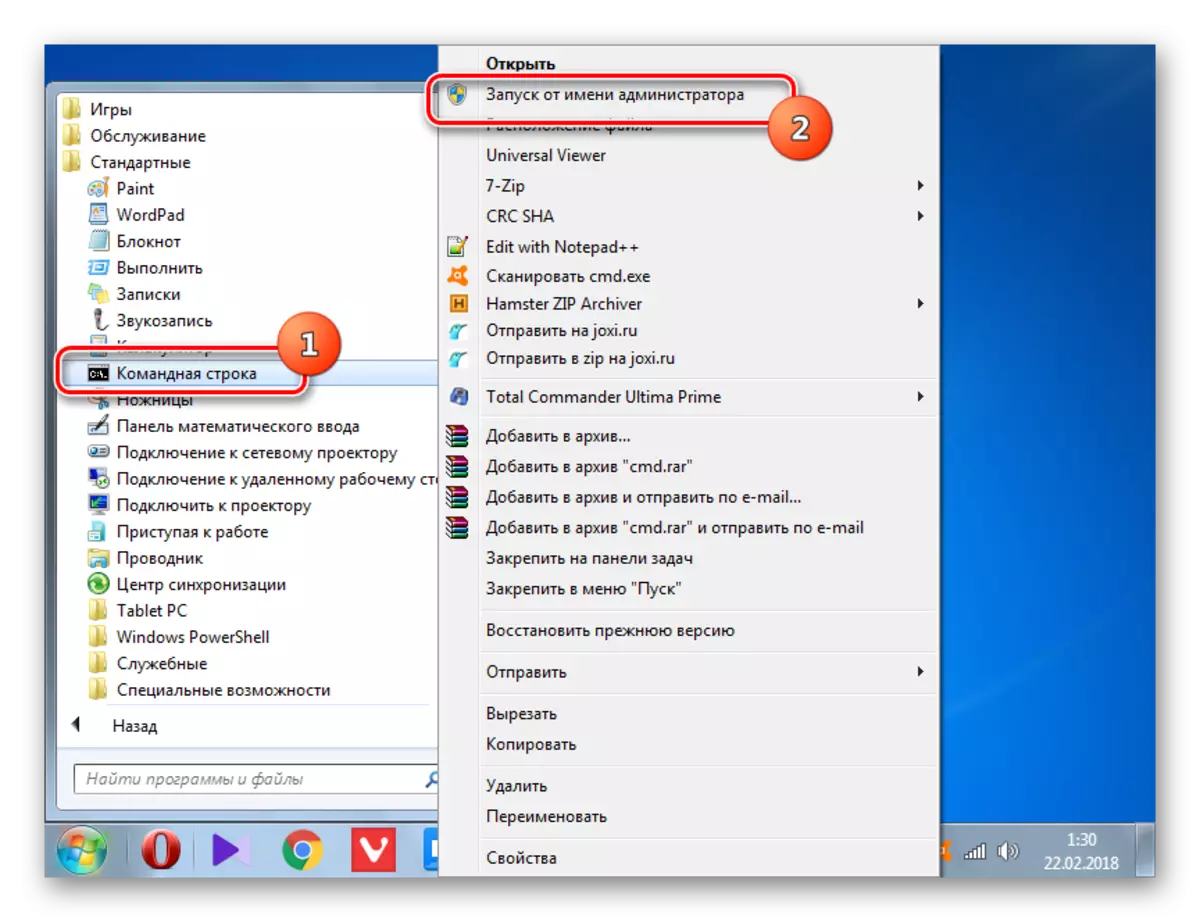
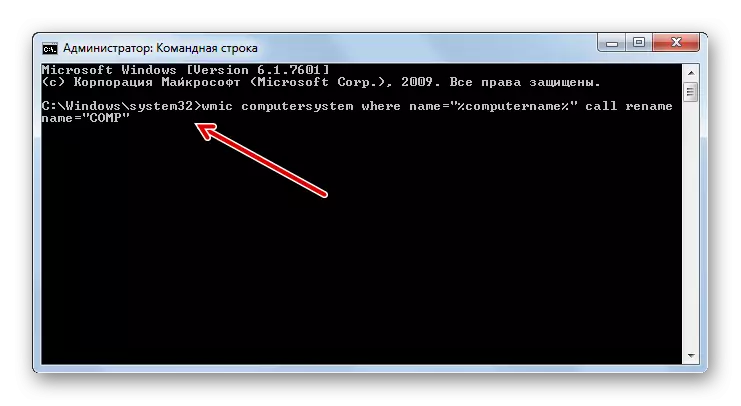
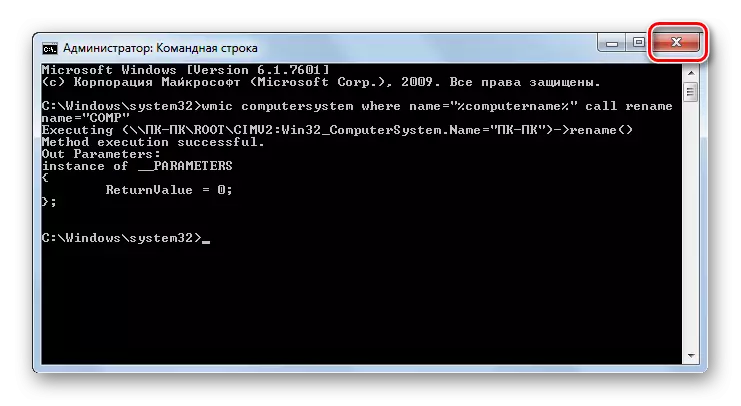
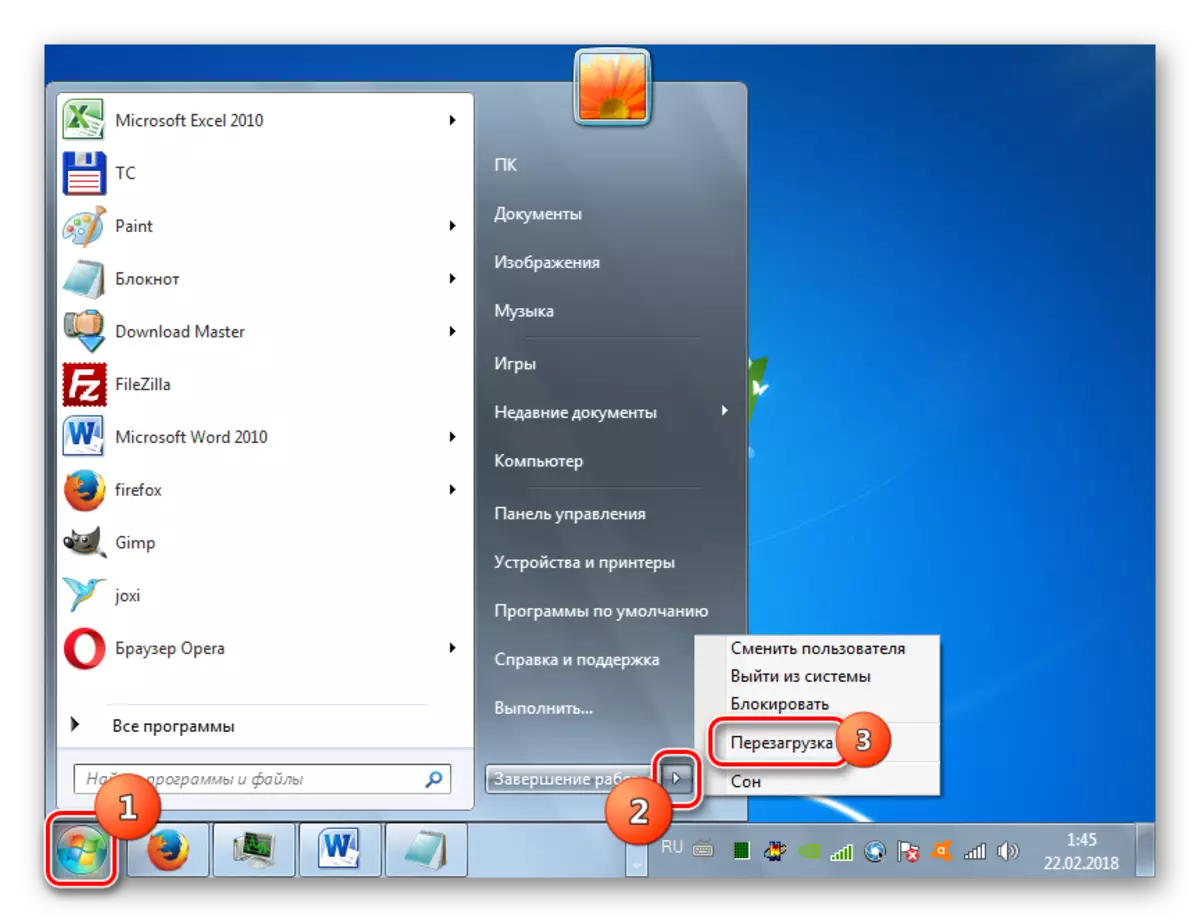
Aralin: Pagbubukas ng "command line" sa Windows 7
Habang nilinaw namin, upang baguhin ang pangalan ng computer sa Windows 7, maaari kang dalawang pagpipilian para sa pagkilos: sa pamamagitan ng window ng "System Properties" at gamit ang interface ng "command line". Ang mga pamamaraan na ito ay ganap na katumbas at ang gumagamit mismo ay nagpapasya kung saan ito ay mas maginhawang gamitin ito. Ang pangunahing kinakailangan ay upang maisagawa ang lahat ng mga operasyon sa ngalan ng administrator ng system. Bilang karagdagan, kailangan mong huwag kalimutan ang mga patakaran para sa pag-compile ng tamang pangalan.
